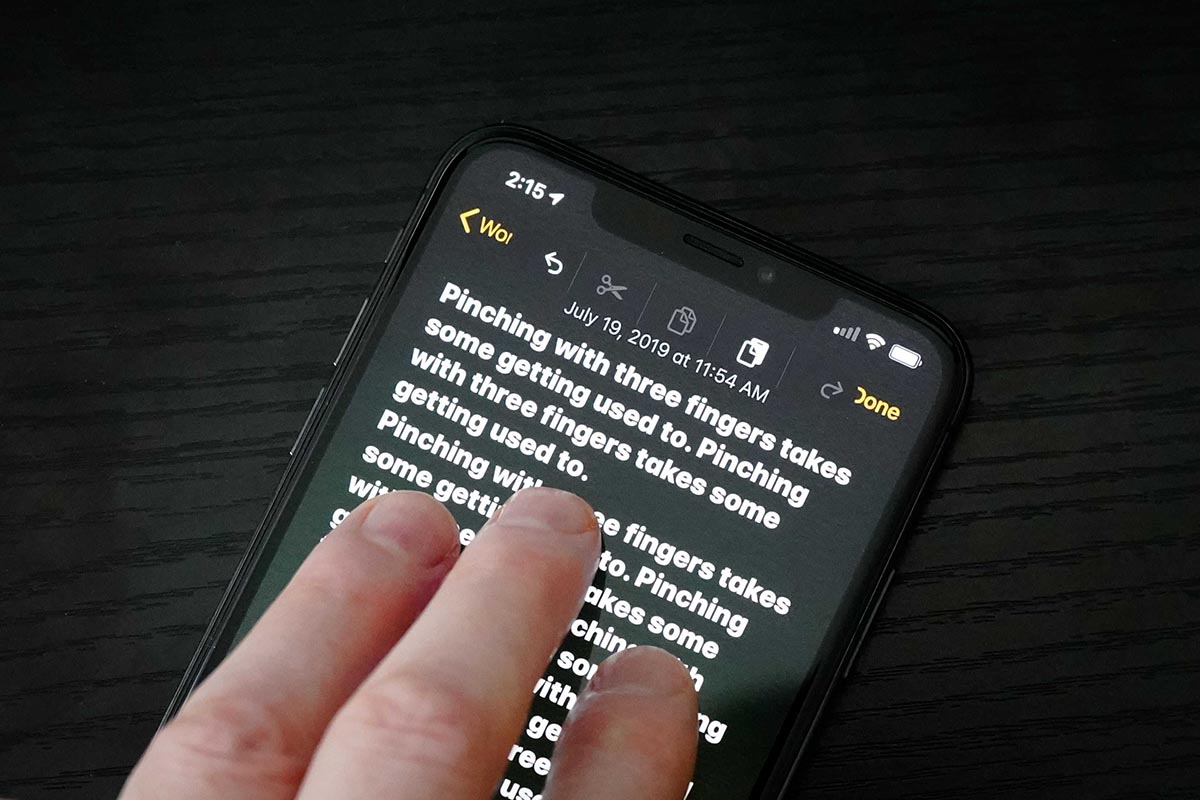Многим пользователям iPhone заменил ноутбуки и компьютеры. На нем уже давно удобно осуществлять деловую переписку, общение в социальных сетях и мессенджерах, отвечать на электронную почту.
Для этого в iOS предусмотрено несколько полезных жестов. Сейчас напомним о самых важных и востребованных.
Выделение текста
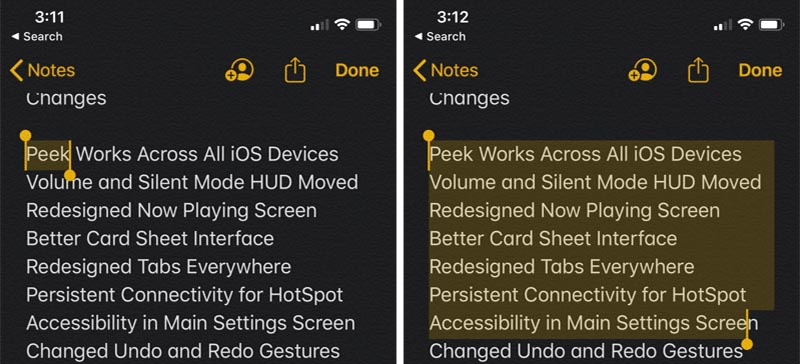
Эти трюки появились в iOS давно, они помогают быстро управляться с текстом.
1. Для быстрого выделения слова, например, чтобы скопировать его или удалить, достаточно дважды тапнуть по нему пальцем.
2. Чтобы быстро выделить целый абзац, необходимо трижды тапнуть по любому слову в нем. Будет выделен целый раздел текста между одной новой строкой и другой.
3. Для быстрого исправления ошибки не обязательно перемещать курсор при помощи зажатия клавиатуры. Зажмите место ошибки одним пальцем до появления курсора, не отпуская палец исправьте ошибку при помощи экранной клавиатуры и верните курсор на место.
Отмена и повторение действий
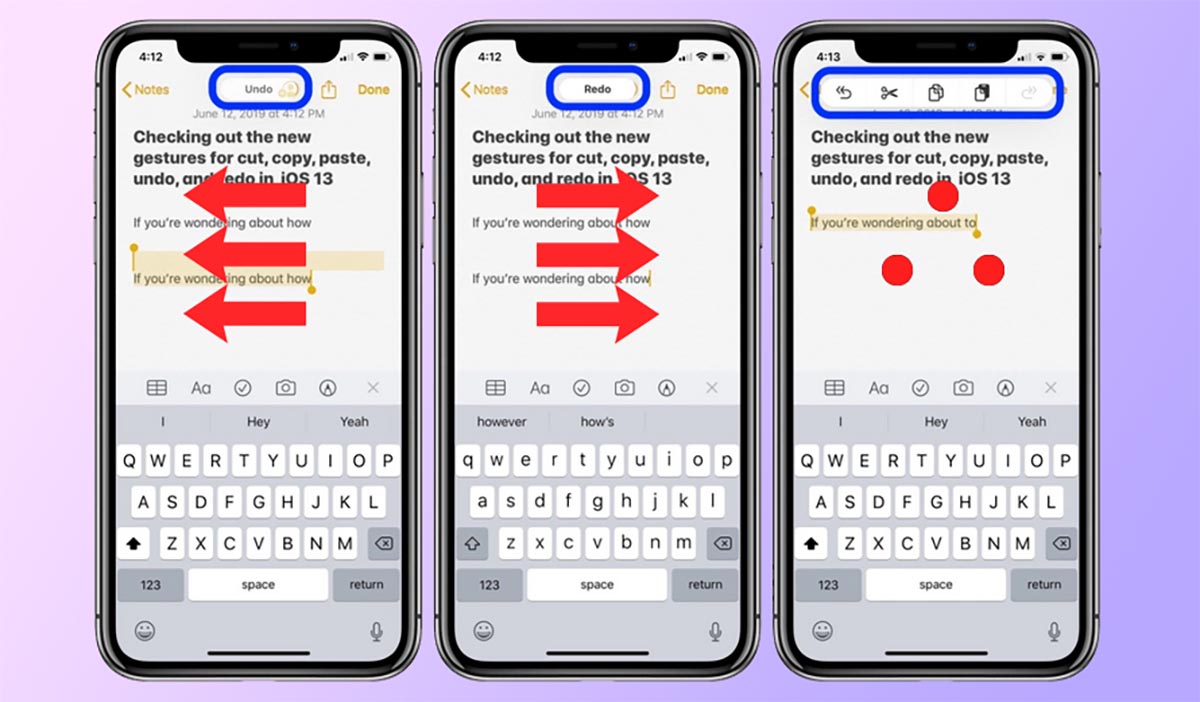
Эти фишки появились относительно недавно. На iPhone они стали доступны после выхода iOS 13.
4. Свайп тремя пальцами влево отменяет последнее действие. Так можно удалить только что введенное слово, отменить удаление или другое ошибочное действие.
5. Свайп тремя пальцами вправо – повторяет последне действие. Этот жест пригодится в случае ошибочной отмены нужного действия.
6. Нажатие тремя пальцами откроет панель для работы с текстом. Это стандартная панель iOS и она будет отображаться в большинстве приложений, где есть поле для ввода текста.
Работа с буфером обмена
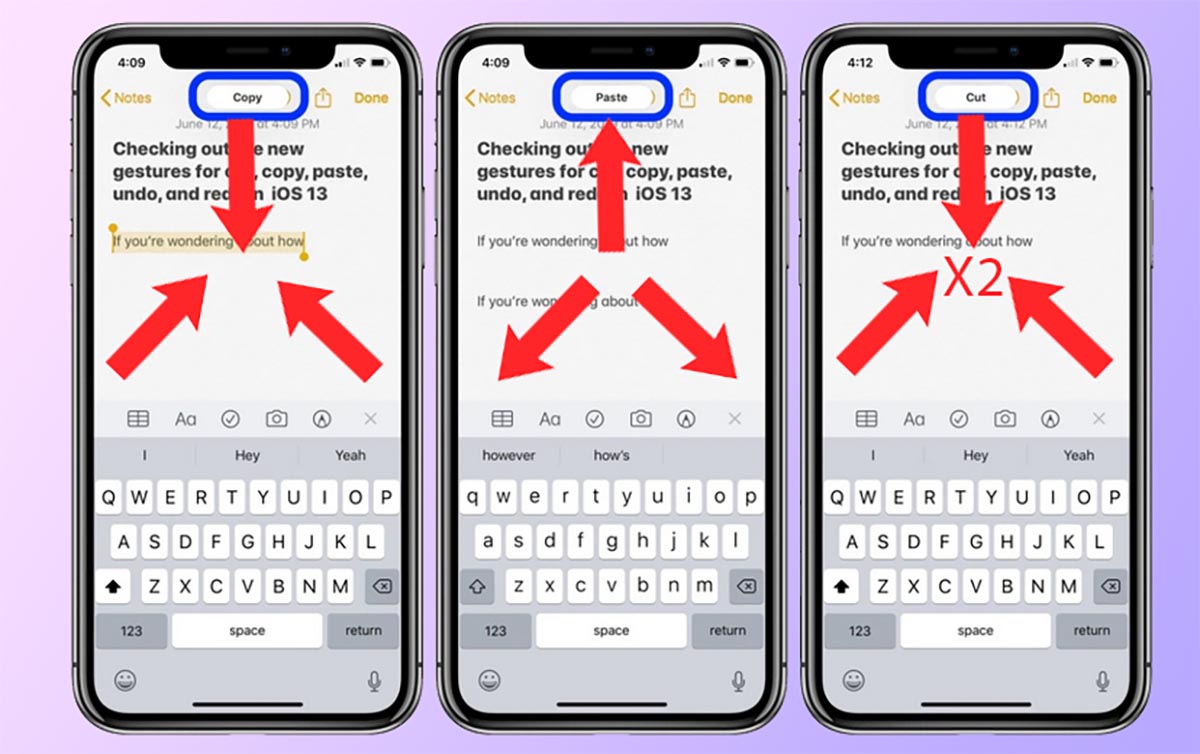
Такие жесты тоже появились на iPhone в iOS 13, а до этого времени приходилось трясти гаджет или вызывать контекстное меню.
7. Щипок тремя пальцами приведет к копированию выделенного текста или объекта.
8. Разведение трех пальцев позволит вставить содержимое буфера обмена.
9. Двойной щипок тремя пальцами позволит вырезать выделенный объект или текст.
Запомнив некоторые из этих полезных жестов, начнете работать со смартфоном быстрее.